其实电脑在每次访问一个域名之后,就会自动的解析条目,然后将DNS的缓存文件保存在电脑之中,虽然这样的操作让我们以后访问域名时变得稍微快了一点,但是这样的操作也会造成电脑中垃圾问价你的越来越多,有时候有些网站可能会因为没有更新DNS信息导致网站无法访问,这时就要清理dns缓存了,那么win10清理dns缓存有什么办法呢,Win7之家 小编给大家分享一下win10清理dns缓存方法吧。
首先,我们按下win+r的组合键,然后输入cmd,打开电脑的运行窗口。
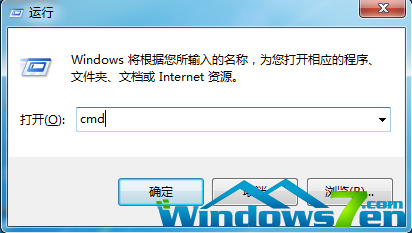
在运行窗口中,我们输入ipconfig/flushdns命令,这是清除电脑中DNS缓存的命令。
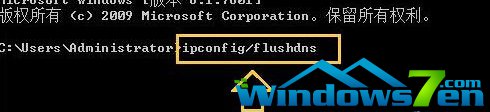
待电脑运行完毕之后,我们就会看到成功刷新DNS解析缓存的字样。这也就是提示我们,电脑中DNS缓存文件已经被清理干净了!

win10清理dns缓存方法就那么简单,大家去可以试试,更多实用的教程请关注我们的官网:http//www.958358.com/